Windows 11 tiene una función perfecta en Fotos: poder seleccionar el texto de cualquier imagen
Te contamos cómo activarla

El sistema operativo de Microsoft cuenta con todo tipo de funciones de lo más útiles. Especialmente desde la llegada de Copilot para dotar de IA a este sistema operativo. Pues que sepas que Windows 11 ahora tiene una nueva herramienta que te encantará: poder seleccionar el texto de una imagen que tengas en tu ordenador.
De esta manera, si tienes una imagen con texto, podrás extraerlo para guardarlo en un documento. Sí, la típica nota escrita a mano también funciona, como han podido comprobar los compañeros del medio XDA Developers.
Llega OCR a Fotos de Windows 11
Hablamos de la función OCR, que permite seleccionar cualquier texto de una imagen, como cuando lo haces en un editor como Word. Como recuerdan desde el citado medio, esta función lleva tiempo en macOS, por lo que es una excelente noticia que aterrice en Windows.
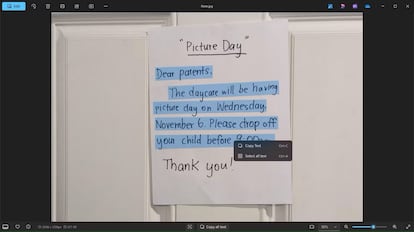
Lo mejor de todo es que, el modo OCR de Windows 11 ya está disponible para todos. Solo tienes que tener actualizado el sistema operativo a la última versión, y habilitar esta herramienta. Seguramente Microsoft esté haciendo pruebas antes de habilitarla, pero se puede hacer de forma manual.
Una vez lo hayas hecho, si quieres seleccionar el texto de una foto que tenga en tu ordenador, solo tendrás que abrirla con la aplicación Fotos de Windows 11 y pasar el ratón por encima de las letras para seleccionarlas.
Cómo habilitar el modo OCR en la aplicación Fotos de Windows 11
Como te hemos explicado, esta función ya está disponible, aunque desactivada. Así que veamos los pasos a seguir para ello. Ten en cuenta que tendrás que cambiar datos en el Editor del Registro de Windows 11.
Además, necesitas tener las últimas actualizaciones de Windows 11 instaladas en tu equipo. Así que en primer lugar, sigue estos pasos:
- Abre la Configuración en tu ordenador (puedes pulsar la tecla de Windows y escribir Configuración).
- Ahora, pulsa en Windows Update
- Si hay actualizaciones disponibles, dale a actualizar.
Ahora que ya tienes la última versión del sistema operativo de Microsoft, toca ir al Editor del Registro. Un apartado que te permite cambiar aspectos del sistema operativo. Y en este caso, vamos a poder habilitar el modo OCR en la app Fotos de Windows 11 para copiar texto de imágenes.
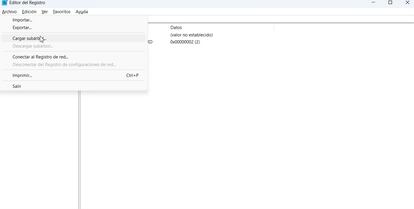
- Presiona Windows+R y escribe Regedit para abrir el Editor de Registro.
- Busca y haz click en clic en HKEY_LOCAL_MACHINE para seleccionarlo.
- Ahora, dale a Archivo y pulsa en Cargar Subárbol.
- Vete a C:/Users/username/AppData/Local/Packages y busca una carpeta llamada Microsoft.Windows.Photos.8weky.
- Dentro de la carpeta, busca el archivo Settings.dat y ábrelo.
- Te pedirá una clave, escribe Fotos y pulsa en Aceptar.
- Abre el bloc de notas y crea un archivo con esto en su interior “Windows Registry Editor Version 5.00[HKEY_LOCAL_MACHINE\Photos\LocalState]”ExperimentationOverrideEnabled”=hex(5f5e10b):01,41,3f,99,74,67,16,db,01″ExperimentationOverride_ViewerOcr-IsEnabled”=hex(5f5e10b):01,9d,e2,9a,ee,81,3b,db,01″ sin las comillas. Guárdalo como Fotos.reg y haz doble click para añadirlo al Editor de Registro.
- Verás que aparecen avisos, dale a Aceptar.
- Vuelve al Editor de Registros, busca HKEY_LOCAL_MACHINE y expande este elemento para seleccionar la carpeta Fotos (igual pone Photos).
- Dale a Archivo y pulsa en Descargar subárbol.
- Dale a Sí, para confirmar.
- Si ha seguido los pasos, ya podrás seleccionar el texto de una foto en Windows 11.

